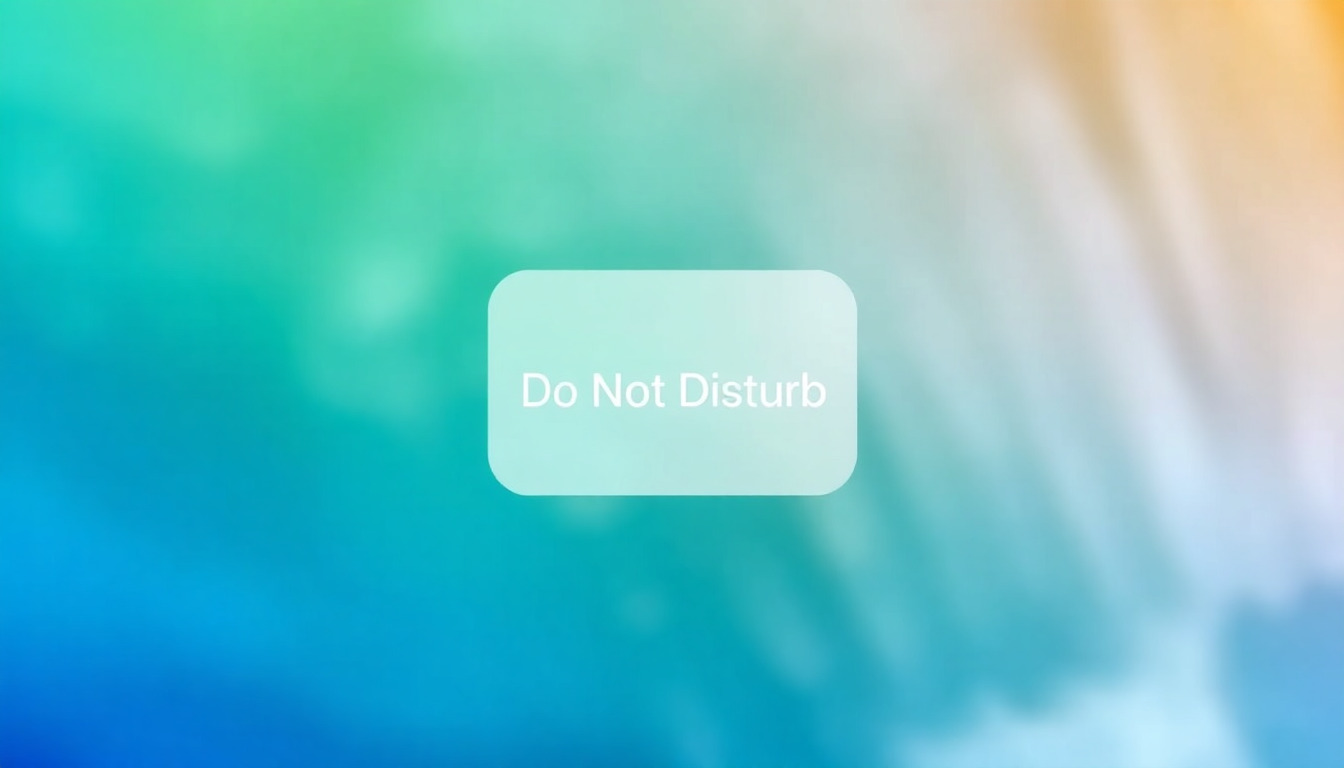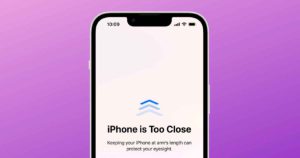Όπως όλες οι άλλες λειτουργίες και εφαρμογές, η λειτουργία Χρόνου οθόνης του iPhone σας μπορεί μερικές φορές να μην λειτουργεί σωστά. Όταν η λειτουργία δεν λειτουργεί σωστά, ενδέχεται να εμφανίζει λανθασμένο χρόνο οθόνης.
Ωστόσο, τα καλά νέα είναι ότι τα προβλήματα με την εσφαλμένη ώρα οθόνης στο iPhone μπορούν εύκολα να διορθωθούν ακολουθώντας αυτά τα βήματα.
Το περιεχόμενο αυτού του σεναρίου δημιουργείται αυστηρά για εκπαιδευτικούς σκοπούς. Η χρήση γίνεται με δική σας ευθύνη.
Οι τελευταίες προσφορές

Fastest VPN

Xiaomi 22.5W 37Wh 10000mAh Built in Cable Power Bank External Battery Power Supply Fast Charging
BGa21456 • Λήγει: Περιορισμένα κομμάτια 
Ninkear A15 Pro Laptop 120Hz 2.5K 16 Inch AMD Ryzen 5 7430U 16GB DDR4 1TB SSD Windows 11
BG5df2e0 1. Επανεκκινήστε το iPhone σας

Η επανεκκίνηση του iPhone δεν θα ενημερώσει τον Χρόνο οθόνης, αλλά πιθανώς θα αφαιρέσει τυχόν σφάλματα ή δυσλειτουργίες που έρχονται σε διένεξη με τις υπηρεσίες Χρόνου οθόνης.
Πριν ακολουθήσετε τις επόμενες μεθόδους, φροντίστε να επανεκκινήσετε το iPhone σας. Για να επανεκκινήσετε το iPhone σας, πατήστε το πλευρικό κουμπί και, στη συνέχεια, επιλέξτε την επιλογή Slide to Restart (Σύρετε για επανεκκίνηση).
2. Απενεργοποιήστε και ενεργοποιήστε ξανά τη λειτουργία Χρόνου οθόνης
Η απλή λύση για να διορθώσετε το iPhone που εμφανίζει λανθασμένο χρόνο οθόνης είναι να επαναφέρετε τη λειτουργία. Για να επαναφέρετε την αναφορά, μπορείτε να απενεργοποιήσετε και να ενεργοποιήσετε ξανά τον χρόνο οθόνης στο iPhone σας.
1. Ανοίξτε την εφαρμογή Ρυθμίσεις .

2. Πατήστε Χρόνος οθόνης.
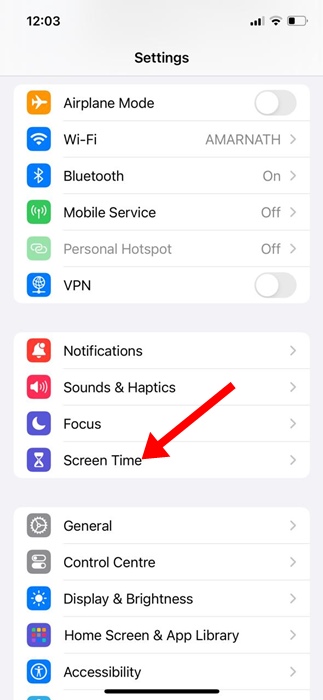
3. Πατήστε την επιλογή Απενεργοποίηση δραστηριότητας εφαρμογών και ιστότοπων .
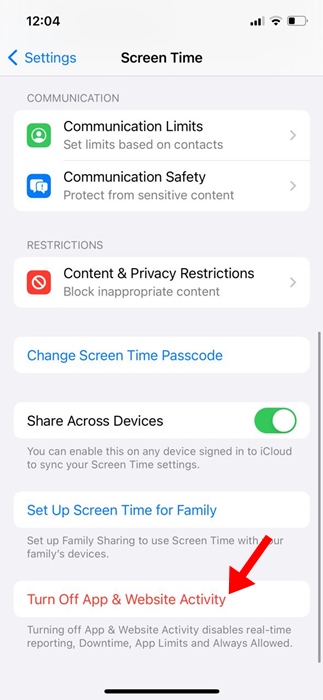
4. Αυτό θα απενεργοποιήσει τη λειτουργία Χρόνου οθόνης στο iPhone σας.
5. Για να ενεργοποιήσετε ξανά τη λειτουργία, πατήστε Δραστηριότητα εφαρμογών και ιστοτόπων .
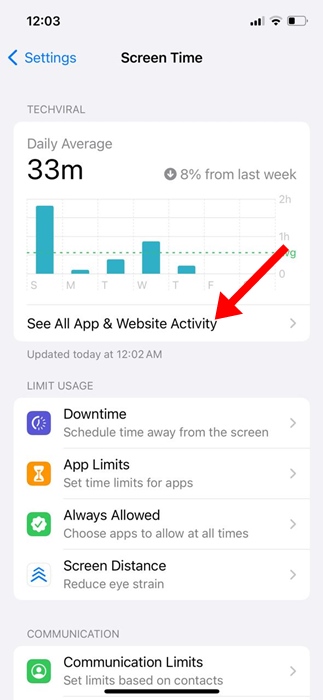
6. Πατήστε το κουμπί Ενεργοποίηση δραστηριότητας εφαρμογών και ιστότοπων στο κάτω μέρος.

Αυτό θα επαναφέρει τη λειτουργία Χρόνου οθόνης και θα διαγράψει τα υπάρχοντα αποθηκευμένα δεδομένα.
3. Ενεργοποιήστε τη λειτουργία εστίασης ύπνου
Είναι σημαντικό να σημειωθεί ότι το iPhone που εμφανίζει λανθασμένο χρόνο οθόνης είναι ένα πρόβλημα που μπορεί να διορθωθεί μόνο με την επαναφορά των υπαρχόντων δεδομένων.
Μπορείτε να κάνετε κάποιες χειροκίνητες αλλαγές για να αποφύγετε το ίδιο πρόβλημα στο μέλλον. Η ενεργοποίηση της λειτουργίας Sleep Focus θα διακόψει προσωρινά τις εφαρμογές και τις ειδοποιήσεις σας πριν τον ύπνο.
Όταν κοιμάστε, η λειτουργία Sleep Focus εμποδίζει τις ειδοποιήσεις να ξυπνούν στην οθόνη του iPhone σας, κάτι που βοηθά τη λειτουργία Screen Time να δημιουργεί την αναφορά με μεγαλύτερη ακρίβεια.
1. Ανοίξτε το Κέντρο ελέγχου στο iPhone σας.
2. Πατήστε στη λειτουργία εστίασης .
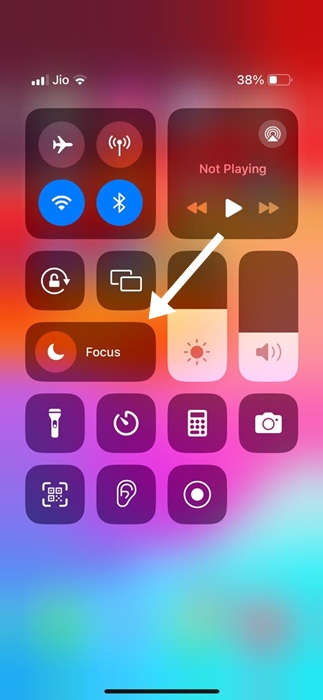
3. Επιλέξτε Ύπνος .
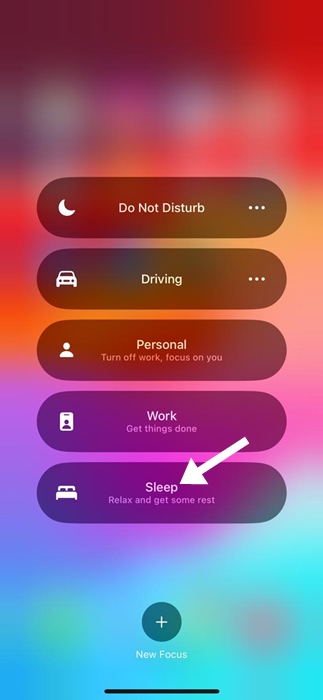
Αυτό θα ανοίξει αμέσως τη λειτουργία Sleep Focus στο iPhone σας.
4. Βεβαιωθείτε ότι ελέγχετε τον χρόνο οθόνης για τη σωστή συσκευή
Εάν πολλές συσκευές Apple είναι συνδεδεμένες με το Apple ID σας, το iPhone σας θα εμφανίζει επίσης τον Χρόνο οθόνης των άλλων συνδεδεμένων συσκευών.
Ενδέχεται να βλέπετε δεδομένα Χρόνου οθόνης άλλων συνδεδεμένων συσκευών, με αποτέλεσμα να πιστεύετε ότι το iPhone σας αναφέρει λανθασμένα δεδομένα Χρόνου οθόνης.
Πρέπει να βεβαιωθείτε ότι βλέπετε τον χρόνο οθόνης του iPhone σας και όχι οποιασδήποτε άλλης συσκευής που είναι συνδεδεμένη με το Apple ID σας. Δείτε τι πρέπει να κάνετε.
1. Ανοίξτε την εφαρμογή Ρυθμίσεις .

2. Πατήστε Χρόνος οθόνης .
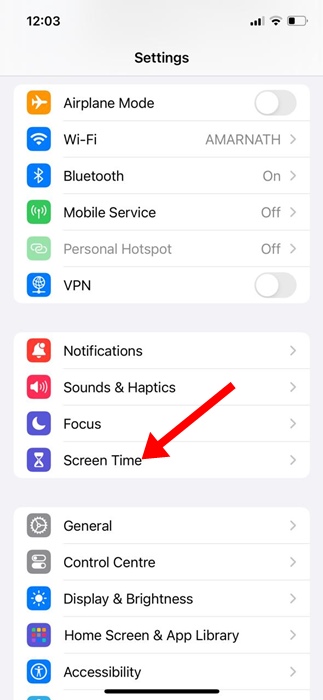
3. Πατήστε στην επιλογή Δείτε όλη τη δραστηριότητα εφαρμογών και ιστότοπων .
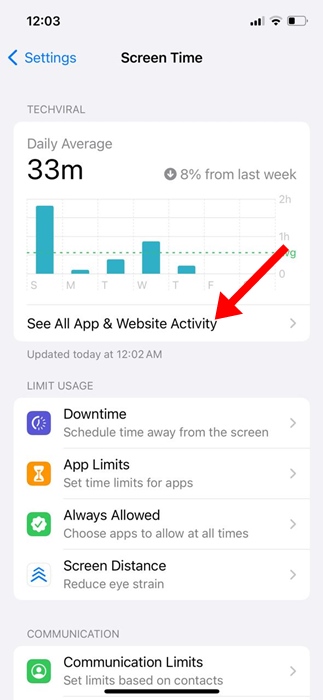
4. Πατήστε στις Συσκευές στην επάνω δεξιά γωνία.
5. Στο μενού που εμφανίζεται, επιλέξτε το iPhone σας.
Θα μπορείτε πλέον να δείτε τα δεδομένα Χρόνου οθόνης που συλλέγονται από το iPhone σας.
5. Απενεργοποιήστε τη λειτουργία Always on Display
Ενώ η λειτουργία AOD είναι μια χρήσιμη λειτουργία, μερικές φορές έρχεται σε αντίθεση με τον χρόνο οθόνης του iPhone σας. Η λειτουργία Always On Display μερικές φορές αναγκάζει το iPhone σας να πιστεύει ότι η οθόνη είναι ενεργοποιημένη, οδηγώντας σε μια απότομη αύξηση των δεδομένων χρόνου οθόνης.
Συνιστάται να απενεργοποιήσετε τη λειτουργία Always on Display στο iPhone σας και να δείτε αν σας βοηθάει. Δείτε τι πρέπει να κάνετε.
1. Ανοίξτε την εφαρμογή Ρυθμίσεις .

2. Πατήστε Οθόνη & Φωτεινότητα .
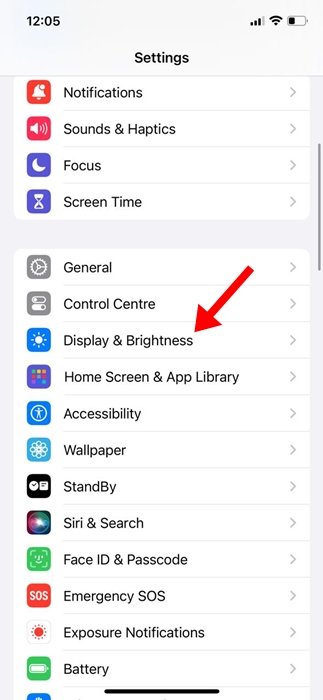
3. Στην οθόνη Οθόνη & Φωτεινότητα, πατήστε Πάντα στην οθόνη. Στην οθόνη Πάντα στην οθόνη, απενεργοποιήστε την εναλλαγή για Εμφάνιση ταπετσαρίας, Εμφάνιση ειδοποιήσεων και Πάντα στην οθόνη .
Μόλις απενεργοποιηθεί η λειτουργία Always on Display, συνεχίστε να χρησιμοποιείτε το iPhone σας για μια ημέρα. Στη συνέχεια, ελέγξτε αν οι αριθμοί Χρόνου Οθόνης είναι σωστοί.
6. Απενεργοποιήστε τις ενημερώσεις Beta
Ενώ οι ενημερώσεις beta του iPhone είναι εξαιρετικές επειδή σας επιτρέπουν να απολαμβάνετε τις νέες δυνατότητες, έχουν και ορισμένα μειονεκτήματα.
Οι ενημερώσεις beta του iOS είναι συνήθως γεμάτες με σφάλματα και δυσλειτουργίες που μπορούν να κάνουν περισσότερο κακό παρά καλό.
Συνιστάται να απενεργοποιήσετε τις ενημερώσεις Beta στο iPhone σας και να εγκαταστήσετε την ενημέρωση που κυκλοφόρησε σε ένα σταθερό κανάλι. Αυτό θα πρέπει να διορθώσει το πρόβλημα που αντιμετωπίζετε.
7. Ενημερώστε το iPhone σας
Πολλοί χρήστες στην Κοινότητα Υποστήριξης της Apple έχουν ρωτήσει για προβλήματα με ανακριβή δεδομένα χρόνου οθόνης και η λύση είναι πολύ απλή – απλώς ενημερώστε το iPhone σας.
Μερικοί χρήστες iPhone έχουν διαπιστώσει ότι η ενημέρωση της έκδοσης iOS στην πιο πρόσφατη τους έχει βοηθήσει να διορθώσουν το πρόβλημα του Χρόνου επί οθόνης.
Οι χρήστες έχουν αντιμετωπίσει στο παρελθόν εσφαλμένη δραστηριότητα χρόνου οθόνης λόγω σφάλματος στην εγκατεστημένη έκδοση του iOS. Η ενημέρωση του iPhone μπορεί να εξαλείψει τέτοια σφάλματα.
1. Ανοίξτε την εφαρμογή Ρυθμίσεις .

2. Όταν ανοίξει η εφαρμογή Ρυθμίσεις, πατήστε Γενικά .
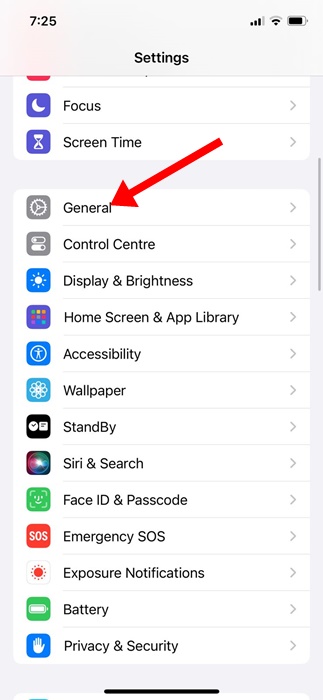
3. Πατήστε Ενημέρωση λογισμικού .

4. Τώρα ελέγξτε αν υπάρχει διαθέσιμη κάποια ενημέρωση. Εάν υπάρχει διαθέσιμη, κατεβάστε την και εγκαταστήστε την.
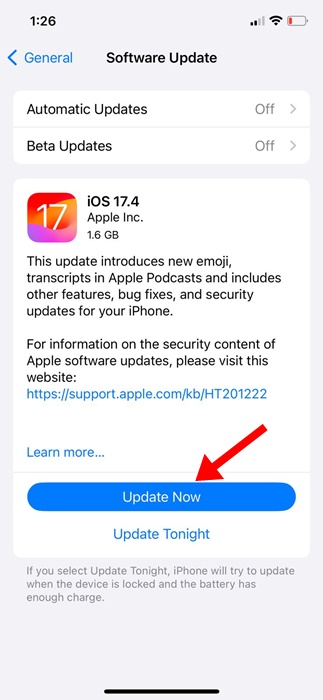
8. Επαναφορά όλων των ρυθμίσεων
Μπορείτε να δοκιμάσετε να επαναφέρετε το iPhone σας εάν εξακολουθείτε να βλέπετε μια λανθασμένη αναφορά Χρόνου οθόνης. Ωστόσο, πριν επαναφέρετε όλες τις ρυθμίσεις, θυμηθείτε να δημιουργήσετε αντίγραφα ασφαλείας των σημαντικών ρυθμίσεών σας, όπως ήχους κλήσης, κωδικούς πρόσβασης WiFi κ.λπ.
1. Ανοίξτε την εφαρμογή Ρυθμίσεις .

2. Πατήστε Γενικά .
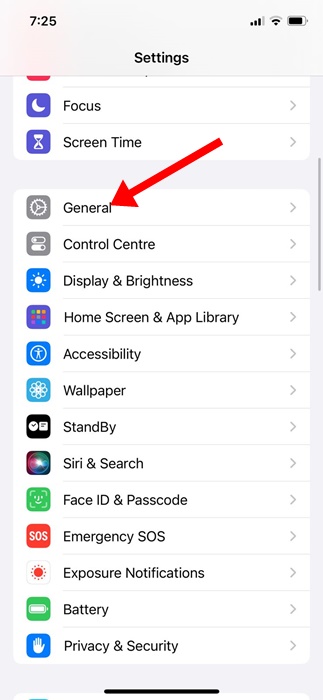
3. Πατήστε Μεταφορά ή Επαναφορά iPhone .

4. Πατήστε Επαναφορά .

5. Επιλέξτε Επαναφορά όλων των ρυθμίσεων .
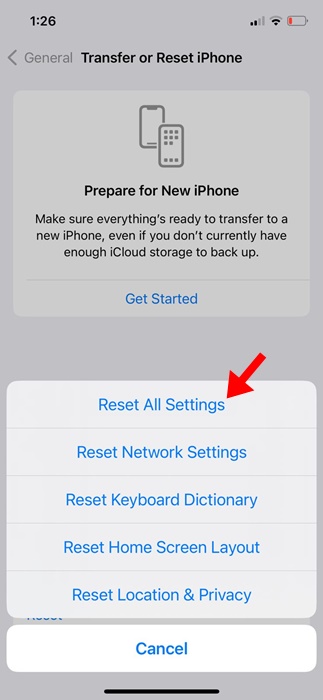
9. Επικοινωνήστε με την Υποστήριξη της Apple
Αν μέχρι τώρα δεν έχει λειτουργήσει τίποτα, η μόνη επιλογή για να διορθώσετε τον λανθασμένο χρόνο οθόνης του iPhone σας είναι να επικοινωνήσετε με την Υποστήριξη της Apple .
Μπορείτε να επικοινωνήσετε με την Ομάδα Υποστήριξης iPhone και να τους ζητήσετε να διορθώσουν το πρόβλημα που αντιμετωπίζετε. Επίσης, ενημερώστε τους για τις ενέργειες που έχετε κάνει μέχρι στιγμής για να διορθώσετε το πρόβλημα του Χρόνου Οθόνης στο iPhone σας.
Αυτές είναι μερικές μέθοδοι για να διορθώσετε το iPhone που εμφανίζει λανθασμένο πρόβλημα χρόνου οθόνης. Ενημερώστε μας εάν χρειάζεστε περισσότερη βοήθεια για την αντιμετώπιση του προβλήματος χρόνου οθόνης.